A Samsung Smart Switch egy egyedülálló eszköz a régi készülékről az új Galaxy telefonra történő adatátvitelhez. Emellett módot kínál okostelefonja gyors és egyszerű frissítésére is.
Mi az a Samsung Smart Switch és hogyan kell használni
Tudja, mi tartja vissza a legtöbb embert attól, hogy a régi okostelefonjáról egy új okostelefonra váltson? Valójában a válasz triviális. Ez az adatok átvitele – programok, kapcsolatok, fényképek és jegyzetek, minden, ami a régi készüléken összegyűlt, és amire a mindennapi életben szükség van.
A minket körülvevő felhőalapú tárolás lehetővé teszi, hogy csökkentsük a problémák számát egy ilyen lépés során, de nem csökkenti a fájdalomsokkot nullára. Mindig marad valami, amit elfelejtettünk lemásolni, valami, ami pont a megfelelő pillanatban kerül a régi eszközre, és nem ott, ahol szükségünk lenne rá. Az emberek már több száz módszert találtak ki az adatok átvitelére, de nincs sok kényelmes és egyszerű, és a legjobb lehetőség a Samsung okostelefonok vásárlói számára a Smart Switch program. Létezik PC-kre (Mac/Windows) és okostelefonokra egyaránt.
Nos, itt van, hogyan kell használni a Samsung Smart Switch-et.
Mi a Smart Switch a Samsungtól
Gyakran a Smart Switch méltatlanul figyelmen kívül hagyják, mert azok számára, akik elmerülnek ebben a témában, ez valami ismerős és nem igényel magyarázatot, míg a hétköznapi emberek számára – a varázspálca, amely sok problémát megold, és néha még befolyásolja a készülék megvásárlására vonatkozó döntést. Az eladók folyamatosan meggyőzik az embereket, hogy próbálják ki az Androidot, amikor elmagyarázzák, hogy ha ugyanarról az iOS-ről váltasz, pontosan semmit sem veszítesz.
A névjegyek, zenék, fényképek és még az alkalmazások is Önnel maradnak. Az emberek szemében ez olyan, mint egy csoda, mert azt hiszik, hogy az iOS és az Android nem barátkozhat, és ezért olyan nehéz egyik rendszerről a másikra váltani. Ez egy nagyon makacs mítosz, és valójában nem is olyan nehéz egyik rendszerről a másikra váltani, legfeljebb fél órát vesz igénybe, és akkor is csak akkor, ha sok adatod van, például zenék és fotók.
A fájlok átvitelére két lehetőség van: vezetékes és vezeték nélküli. Lássuk, hogyan működik.
A Samsung Smart Switch használata kábellel
A Samsung gondoskodott arról, hogy ne kelljen felesleges mozdulatokat tennie, és ne érezze úgy, hogy el kelljen mennie a boltba, és külön megvásárolnia az adatátvitelhez szükséges tartozékot. A mostani és az elmúlt évek zászlóshajói szinte mindig USB Type C (korábban MicroUSB) és normál USB közötti adapterrel érkeznek.
Ha okostelefonja nem rendelkezik adapterrel, akkor külön kell vásárolnia egyet, vagy vezeték nélküli adatátviteli módszert kell használnia, amelyről kicsit később részletesebben is szó lesz.
Az egyik oldalon ezt az adaptert a telefoncsatlakozóba helyezi, a másik oldalra azonban csatlakoztathatja régi okostelefonját, legyen az Android vagy iOS modell. Nem számít, hogy ki az okostelefon gyártója, az adatok tökéletesen átvihetők a Samsung vagy bármely más cég készülékeiről.
Mindössze annyit kell tennie, hogy telepíti a Smart Switchet okostelefonjára, és követi a képernyőn megjelenő utasításokat. Ha például egy iPhone-hoz csatlakozik, akkor magára a telefonra és egy kábelre van szüksége hozzá, nincs szükség egyéb kütyükre vagy komplikációkra. Egyszerű párbeszédes menük kérik, hogy válassza ki a menteni kívánt részeket. Beleértve az SMS-eket, névjegyeket, fényképeket és egyebeket.
Melyek a Samsung Smart Switch főbb jellemzői?
Valószínűleg a régi gépének kevesebb memóriája van, mint a megvásároltnak. Azonban még ha azonosak is, akkor is láthatod, hogy az egyes partíciók mennyi helyet foglalnak, ellenőrizheted ezt a kérdést.
Sokak számára továbbra is egyfajta csoda, hogy az iPhone-nal az iTunes-ban vásárolt zenét megkapja, megjelenik az új Android okostelefonján. És ezt nevezhetjük maximális kényelemnek, amikor nem kell tamburával táncolni, és még egy gyerek is megbirkózik a Smart Switch beállításaival, annyira egyszerű és egyértelmű.
Ez a program azonban a legárulkodóbb az Android okostelefonok esetében, mert lehetővé teszi, hogy ne csak az adatokat, hanem a beállításokat is átvigyük, például az ikonok helyét az asztalon, a Wi-Fi beállításokat és más hasonló „apróságokat”, amelyek az okostelefonról alkotott képünket alakítják.
A teljes munkakörnyezeted átkerül, beleértve az eddig használt kiegészítők, például a DeX-állomás beállításait is. Ezt a funkciót nehéz túlbecsülni, hiszen ez azt jelenti, hogy percek alatt minden adatod, valamint a megszokott beállításaid az új Samsung okostelefonodra kerülnek, és máris kezdhetsz dolgozni.
Korábban, amikor mindent a régi módszerrel csináltak, mindig voltak problémák, és a rohanásban és a zűrzavarban egyik dologról és a másikról megfeledkeztek. Most, hogy a szoftver mindent felügyel, gyakorlatilag nincs esélye a hibázásnak.
A Samsung már régóta érezte sok felhasználó fájdalmas pontját, folyamatosan fejlesztette a Smart Switch-et, a lehető legegyértelműbbé és elérhetőbbé tette ezt a programot. Az új okostelefonok felajánlják, hogy töltsék le ezt az alkalmazást, és adataikat átvihetik. A kiskereskedők gyakran próbálják plusz szolgáltatásként eladni, hogy a régi telefonról kell átvinni az adatokat, pedig a Smart Switch segítségével ez nem nehéz, és bárki meg tudja csinálni.
Azok számára, akik bármilyen okból PC-t szeretnének használni az adatátvitelhez, a Smart Switch elérhető macOS és Windows verzióban is. Önmagában nincs nagy különbség, és a jelentése is pontosan ugyanaz.
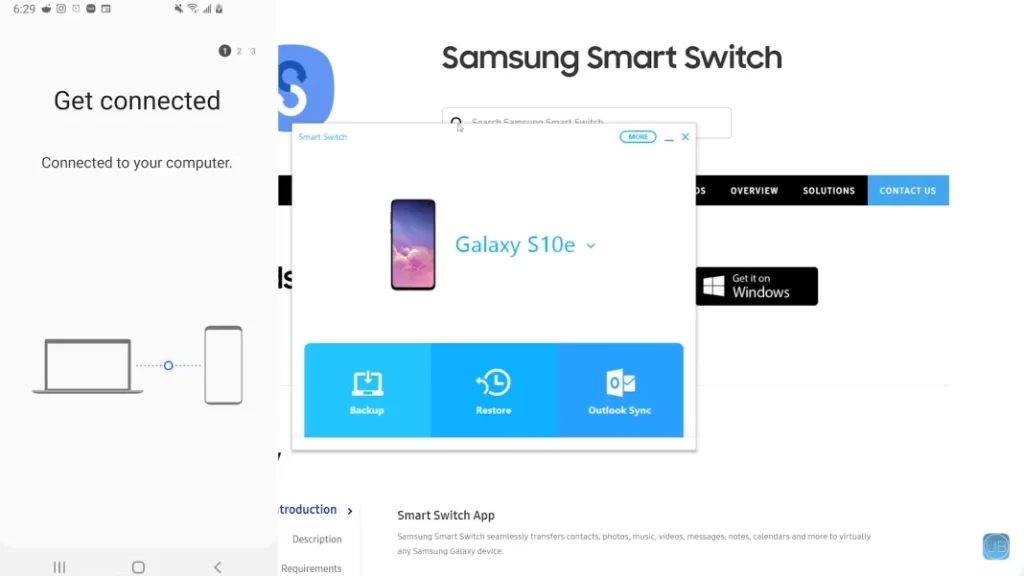
Adatok átvitele a Samsung Smart Switch segítségével kábel nélkül
Egyszerre egyszerűbb és bonyolultabb. A fájlok egyik telefonról a másikra történő vezeték nélküli átviteléhez mindkét telefonra telepíteni kell a Snart Switch programot. Ez a program pedig csak a 4.3 feletti Androiddal működő Samsung telefonokra íródott. Ezért a vezetékes módszerrel bármelyik Samsung okostelefonról letölthetünk adatokat a Samsung okostelefonra, a vezeték nélküli módszerrel pedig csak a Samsung készülékek között tudunk adatokat továbbítani.
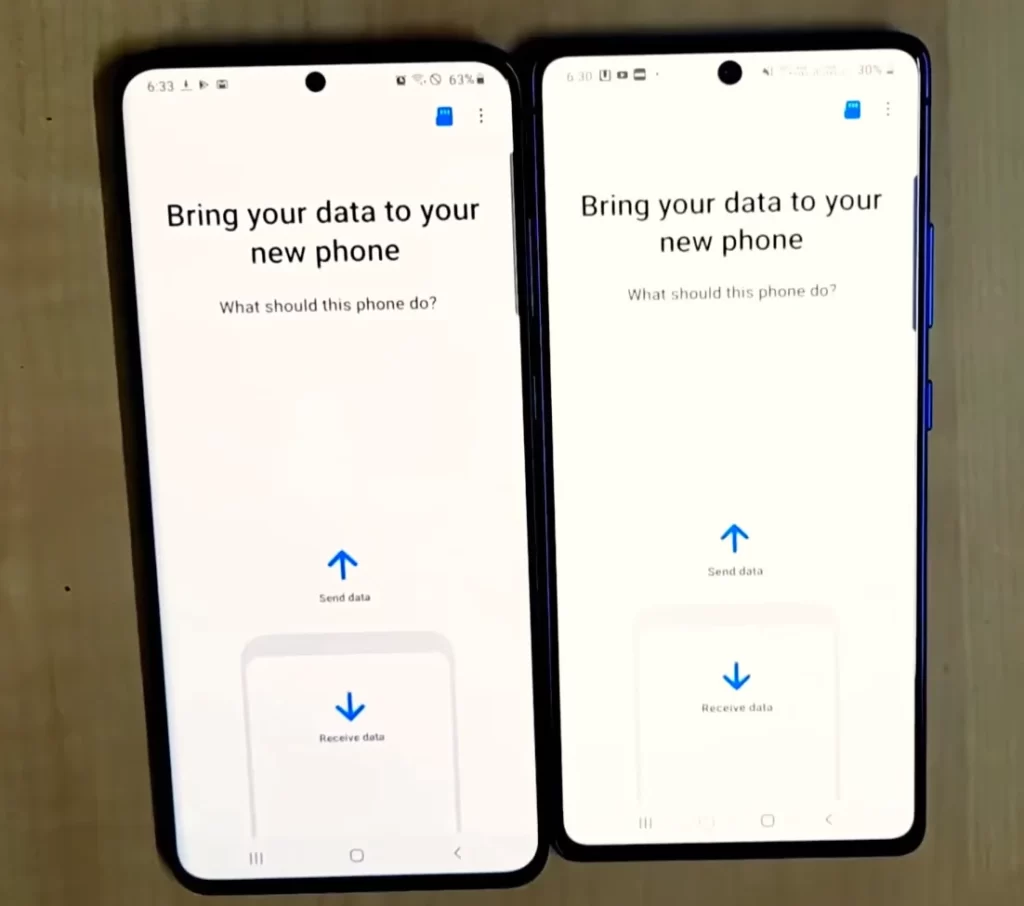
Miután telepítette a Smart Switchet mindkét mobiltelefonra, válassza ki a programban a vezeték nélküli adatátviteli módszert. Feltétlenül kapcsolja be a Wi-Fi-t a második telefonon.
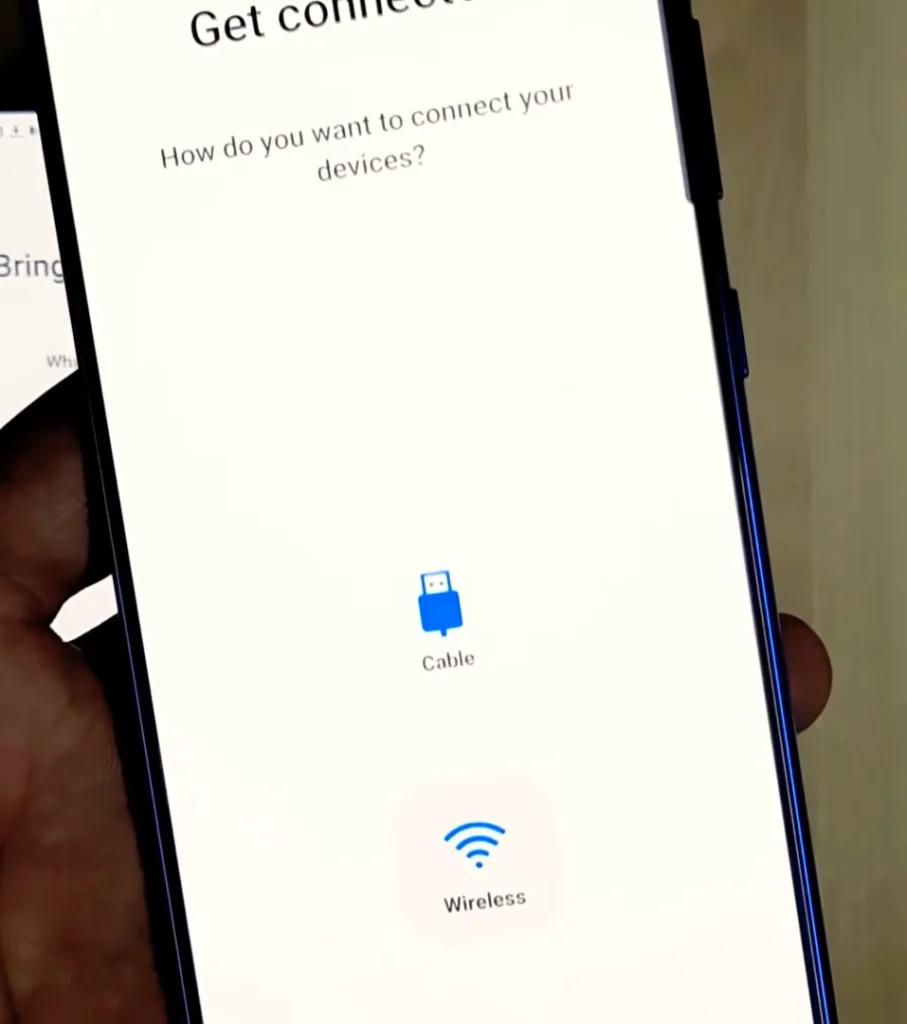
Ezután válassza ki az átvinni kívánt fájlokat, és indítsa el a folyamatot. Koppintson az „Átvitel” gombra.
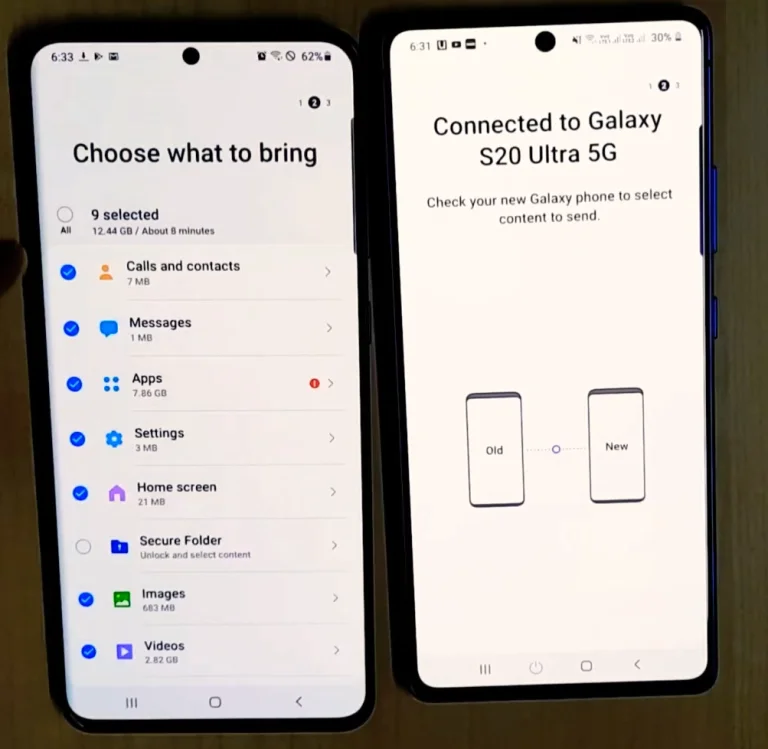
Ezután válassza a „Másolás” lehetőséget.
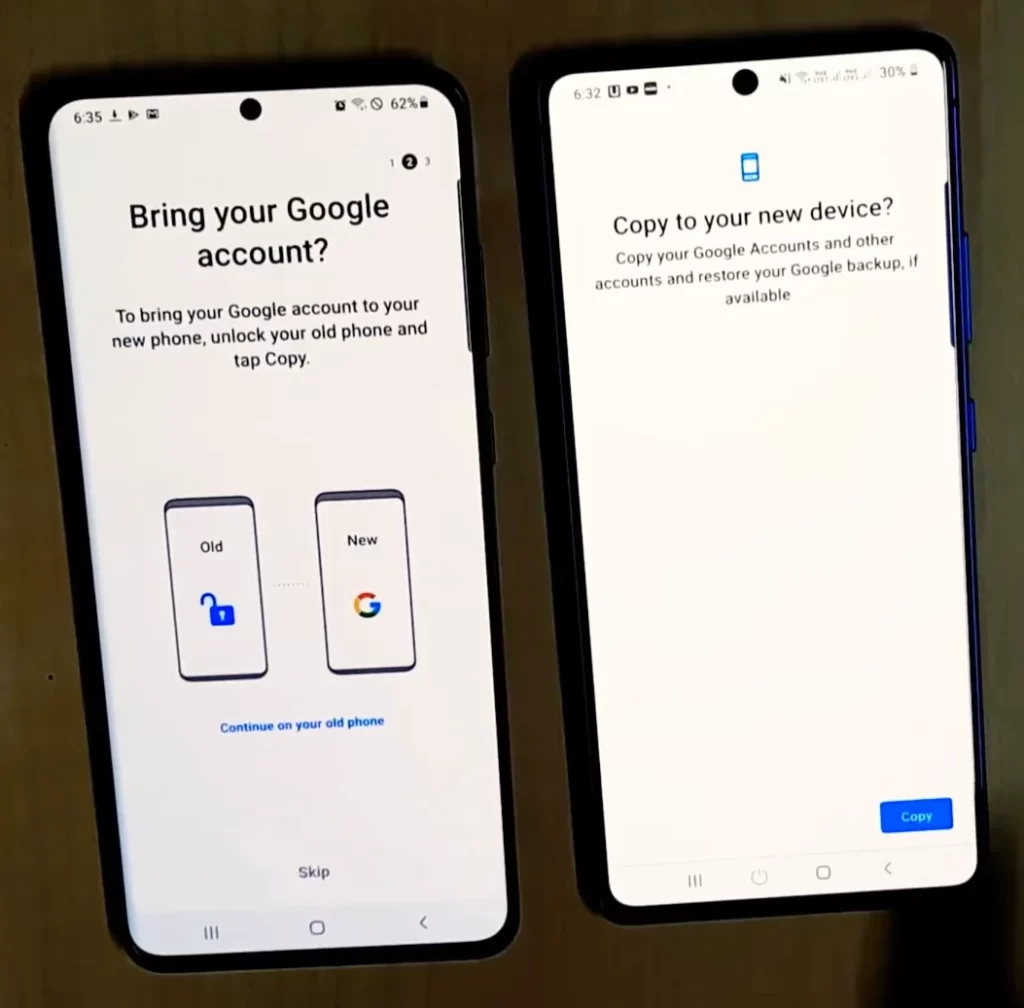
Rövid várakozás után az összes adat átkerül az új telefonra.
Sok embernek a munkája során gyakran kell egyik okostelefonról a másikra váltania, és mindig minimalizálni kell az időveszteséget, mert azt igazán fontos dolgokra lehet fordítani. A Smart Switch pedig a segítségünkre siet, mert visszaállítja a munkakörnyezetet, lehetőséget ad arra, hogy percek alatt egy megszokott okostelefonhoz jussunk, ahol már minden a felhasználó számára kényelmes módon van elrendezve.
Az egyes pluszok közül még egy fontos dologra kell felhívni a figyelmet az Androiddal kapcsolatban. Gyakran előfordul, hogy egy régebbi készüléken van egy memóriakártya, ahol az adatok tárolódnak. Ezt a kártyát egyszerűen áthelyezheti az új okostelefonra, de van, amikor a memória mennyiségét növeli, mert a kártyák a lehető legjobban kihasználhatóvá váltak.
És itt a Smart Switch is a segítségére siet, minden a lehető legátláthatóbb és legvilágosabb. Más kérdés, hogy ez az átvitel kicsit tovább tart, különösen, ha gigabájtnyi fotó és videó van.
Mi a Samsung Cloud
Mindenki számára, aki Samsung okostelefonokat használ, jó megoldás lehet a Samsung Cloud bekapcsolása, hogy ott mentse a jegyzeteket, beállításokat és egyéb fontos információkat, beleértve a fényképeket is, bár ez utóbbiak esetében ez a szolgáltatás nem annyira fontos.
Ha nem egy okostelefonja van, hanem több, akkor a saját felhő használatával az adatokat másolhatja, és minden eszközén a legfrissebb verziókat használhatja, nincsenek korlátozások.
Tucatnyi megoldás létezik az adatszinkronizálásra, vannak saját fejlesztések a Google-től, de mindig jó, ha egy gyártótól kapunk egy olyan okostelefonos megoldást, amely teljesen lezárja ezt a kérdést. A Smart Switch előnye nem csak az, hogy csomagban érkezik, hanem az is, hogy egyszerűen úgy működik, ahogy kell, nincsenek buktatók.
Ha tehát Samsung okostelefonra kell váltanod, nem kell félned tőle. A gyártó már az első percektől kezdve gondoskodott arról, hogy kellemes benyomást szerezzen arról, hogy mit kap és hogyan fog minden működni.









